初学者向け CUDA Toolkitインストールガイド

CUDA ToolkitはGPUを活用した学習を最適化し、計算パフォーマンスを向上させる有力なツールです。
本記事では、UbuntuまたはRocky LinuxにおけるCUDA Toolkitのインストール方法をご紹介します。
インストール前の準備
お使いのOS(UbuntuまたはRocky Linux)を最新の状態にアップデートしてください。
アップデートを行うことにより、OSの新しい機能や最新技術がサポートされ、CUDA Toolkitに関連するアプリケーションの利用が最適化されます。
その上で、下記のコマンドを実行すると、インストールが行われます。
Ubuntu 22.04でのインストール
$ wget https://developer.download.nvidia.com/compute/cuda/repos/ubuntu2204/x86_64/cuda-keyring_1.1-1_all.deb
$ sudo dpkg -i cuda-keyring_1.1-1_all.deb
$ sudo apt-get update
$ sudo apt-get -y install cuda
Rocky Linux 9でのインストール
$ sudo dnf config-manager --add-repo https://developer.download.nvidia.com/compute/cuda/repos/rhel9/x86_64/cuda-rhel9.repo
$ sudo dnf clean all
$ sudo dnf -y install cuda
インストールの確認
インストールが完了したら、コンピュータを再起動して、NVIDIAドライバが適用されていることを確認してください。
nvidia-smiコマンドなどで認識されているカードを確認できます。
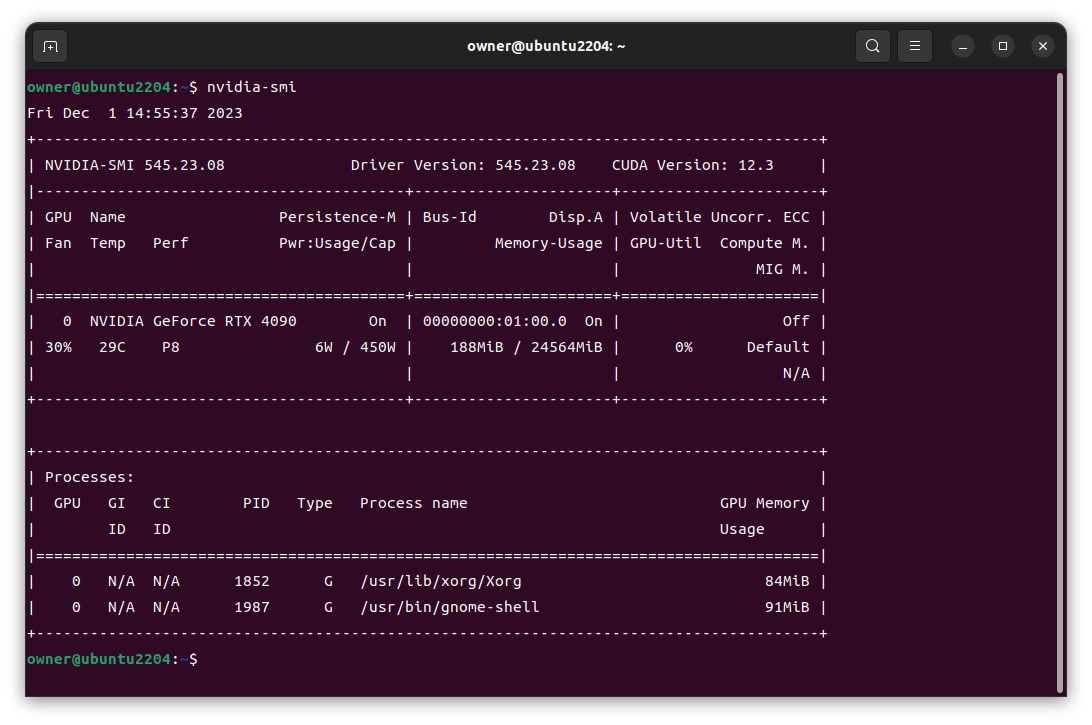
PATH設定
CUDAライブラリへのPATHを設定します。
下記のディレクトリをPATH設定に追加してください。
$ export PATH=/usr/local/cuda/bin:${PATH}
$ export LD_LIBRARY_PATH=/usr/local/cuda/lib64:${LD_LIBRARY_PATH}
この設定をスクリプトファイル (例:cuda.sh) に記述し、 /etc/profile.d/ に配置すると便利です。
最終確認
PATH設定が行われた状態で、下記のコマンドを実行します。
nvcc -V
CUDA Toolkitのバージョンが表示されれば、インストールは完了です。
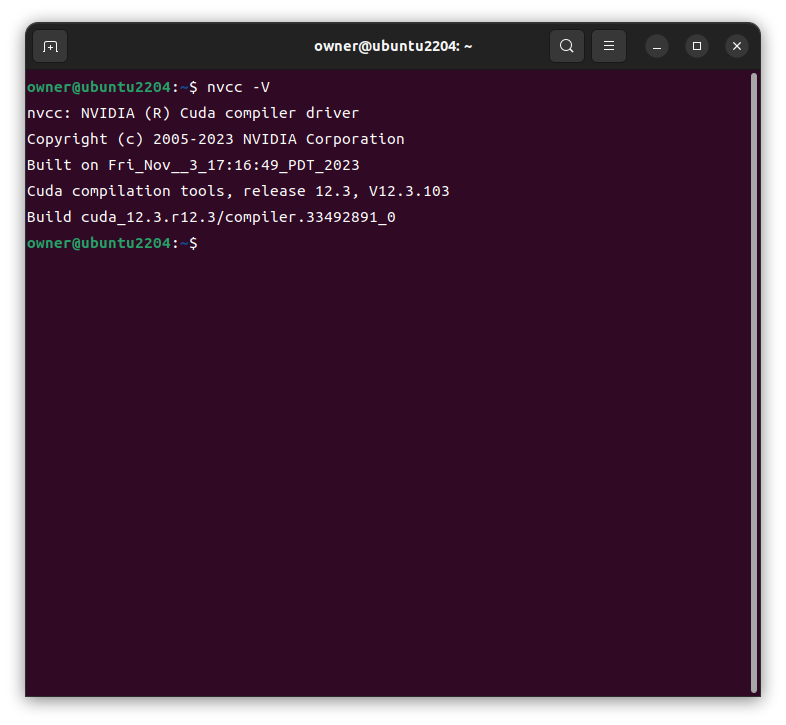
これでCUDA Toolkitを使った機械学習の準備が整いました。
|
テグシスでは、機械学習に最適なワークステーションやPCの構成提案、CUDA Toolkitやフレームワークのインストールによる環境構築などを承っています。 |








